
この記事では、yt-dlp で FFmpeg を使用して、ダウンロードした複数のメディア ファイルを結合し、ダウンロードしたビデオ/オーディオ ファイルを編集し、ダウンロードしたビデオをさまざまな形式に変換する方法をステップバイステップで説明します。テキスト ファイルの作成方法を説明します
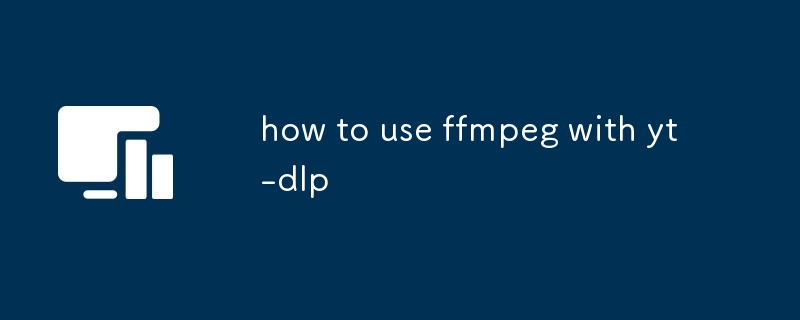
ffmpeg と yt-dlp で複数のダウンロードしたメディアを結合/マージするにはどうすればよいですか?
複数のダウンロードしたメディアを結合するにはffmpeg と yt-dlp を使用してファイルを作成します:
yt-dlp を使用してファイルをダウンロードします:
<code>yt-dlp <url1> <url2> ... <urln></code>
ffmpeg を使用して、テキスト ファイルで指定されたファイルを結合します:
<code>ffmpeg -f concat -safe 0 -i input.txt -c copy output.mp4</code>
"output.mp4" を希望の出力ファイル名に置き換えます。
yt-dlp で ffmpeg を使用してダウンロードしたビデオ/オーディオ ファイルを編集するにはどうすればよいですか?
ffmpeg と yt-dlp を使用してダウンロードしたビデオまたはオーディオ ファイルを編集するには:
<code>ffmpeg -i input.mp4 -ss start_time -t duration output.mp4</code>
「start_time」を開始点 (例: 「00:00:10」) に置き換え、「duration」を希望の長さ (例: 「00:05:00」) に置き換えます。
はい、ffmpeg と yt-dlp を使用して、ダウンロードしたビデオを別の形式に変換できます。これを行うには:
yt-dlpを使用してビデオをダウンロードします。<code>ffmpeg -i input.mp4 -c:v libx264 -c:a aac output.mkv</code>
「input.mp4」をダウンロードしたビデオファイルパス「output.mkv」に置き換えます。希望の出力ファイル名を付けて、必要に応じてビデオとオーディオのコーデックを調整します。
以上がyt-dlp で ffmpeg を使用する方法の詳細内容です。詳細については、PHP 中国語 Web サイトの他の関連記事を参照してください。